Git
GIT介绍
Git 是一个开源的分布式版本控制软件,用以有效、高速的处理从很小到非常大的项目版本管理。 Git 最初是由Linus Torvalds设计开发的,用于管理Linux内核开发。Git 是根据GNU通用公共许可证版本2的条款分发的自由/免费软件,
GitHub是一个基于Git的远程文件托管平台(同GitCafe、BitBucket和GitLab等)。
Git本身完全可以做到版本控制,但其所有内容以及版本记录只能保存在本机,如果想要将文件内容以及版本记录同时保存在远程,则需要结合GitHub来使用。使用场景:
- 无GitHub:在本地 .git 文件夹内维护历时文件
- 有GitHub:在本地 .git 文件夹内维护历时文件,同时也将历时文件托管在远程仓库
基本流程
1.进入到git
进入项目的文件夹,右键git bash hrer
2.初始化
git init
会在当前目录自动创建 .git 文件夹(默认隐藏的),该文件是Git中最重要的文件夹,因为Git相关文件以及版本都将保存在该文件夹中
3.配置信息
如果你第一次使用git的时候,需要配置一下。如果你已经配置了,以后就不用配置了
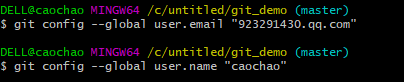
4. 查看、添加、提交文件
1.git status 查看文件的git状态(未添加的、更新过的文件显示红色;添加过的显示绿色;提交到版本库的显色白色)
2. git add 文件名 添加当前目录下的文件到版本库
git add . 添加当前目录下的所有文件到版本库
3. git commit -m “描述信息(一定要准确)” 提交添加到版本库的文件
5.代码回滚
1. git log 查看版本记录(日志记录) 英文状态下按Q 退出
2. git reset --hard "版本号" 回滚到指定版本
每一次生成的时候commit后面都会随机的生成版本号
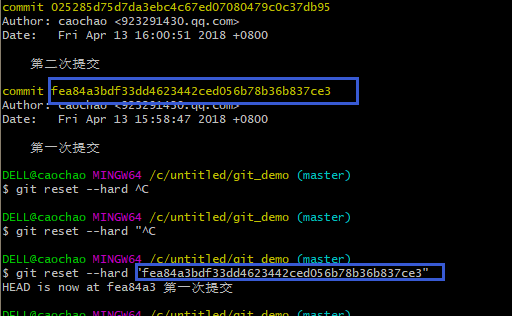
3. git reflog git reset --hard 71e1846 (回滚到指定版本后,又想返回去)
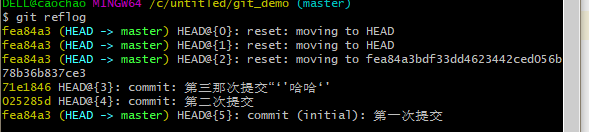
6.版本区和缓存区
Git把管理的文件分为了两个区域四个状态。

工作区:当前开发程序所在目录称为工作区,即:工作开发都是在该目录,该区域的文件会有状态的变化且状态由git自动检测,如果程序中文件做任何操作(增、删、改),文件状态均会被检测到,可以使用 【git status】命令查看。
版本库:工作区检测到有文件发生变化,那么意味着较上一个版本之后对程序进行了修改,修改完成之后,可以当做下一版本进行提交,那么就是执行 【git add .】 将所有文件提交到暂存区,然后再执行【git commit -m '又一个版本'】提交到版本库的分支即可,之后可以使用【git log】命令查看版本记录。
7.线上代码操作
问题一:在开发新的功能同时,线上的代码出现了bug,需要修复:
方案一:stash
stash相关常用命令:
- git stash 将当前工作区所有修改过的内容存储到“某个地方”,将工作区还原到当前版本未修改过的状态
- git stash list 查看“某个地方”存储的所有记录
- git stash clear 清空“某个地方”
- git stash pop 将第一个记录从“某个地方”重新拿到工作区(可能有冲突)
- git stash apply 编号, 将指定编号记录从“某个地方”重新拿到工作区(可能有冲突)
- git stash drop 编号,删除指定编号的记录
stash用于将工作区发生变化的所有文件获取临时存储在“某个地方”,将工作区还原当前版本未操作前的状态;stash还可以将临时存储在“某个地方”的文件再次拿回到工作区。
1.git stash # 将开发到一半的直播功能,临时存储到“某个地方”
2.找到对应的版本修复bug并且提交到版本库
3.git stash pop # 将开发到一半的直播功能从“某个地方”再次拿会工作区继续开发
注意:执行 git stash pop 命令时,可能会遇到冲突,因为在紧急修复bug的代码和通过stash存储在“某个地方”的代码会有重合部分,所以执行 git stash pop 时候就会出现冲突,有冲突解决冲突即可。(关闭pycharm在文件夹中修改)

方案二:branch
分支学习:branch称为分支,默认仅有一个名为master的分支。一般开发新功能流程为:开发新功能时会在分支dev上进行,开发完毕后再合并到master分支。
流程:
1. git branch dev # 创建新分支,即:拷贝一份当前所在分支代码到新分支
2. git checkout dev #切换到新分支
3.开发新功能,如果线上代码有bug,则先保存git add .
4.切换 git checkout master. 修改bug
5.修改bug时,最好先创建一个新bug分支,进入bug分支 git bouch 文件名 (创建文件)修复bug 最后添加、提交
6.切换到master分支
7. 合并分支 git merge bug
注意:git merge 时也可能会出现冲突,解决冲突的方式上述stash相同,即:找到冲突文件,手动修改冲突并提交

MacBook-Pro-4:pondo wupeiqi$ git branch # 当前在master分支 * master MacBook-Pro-4:pondo wupeiqi$ git branch dev # 创建dev分支用于开发新功能 MacBook-Pro-4:pondo wupeiqi$ git checkout dev # 切换到dev分支 Switched to branch 'dev' MacBook-Pro-4:pondo wupeiqi$ vim app01/views.py # 开发新功能到一半,需要紧急修复Bug MacBook-Pro-4:pondo wupeiqi$ git add . MacBook-Pro-4:pondo wupeiqi$ git commit -m '新功能开发一半' [dev b3ac2cb] 新功能开发一半 1 file changed, 2 insertions(+) MacBook-Pro-4:pondo wupeiqi$ git checkout master # 切换回master分支 Switched to branch 'master' MacBook-Pro-4:pondo wupeiqi$ git branch bug # 创建bug分支 MacBook-Pro-4:pondo wupeiqi$ git checkout bug # 切换到bug分支 Switched to branch 'bug' MacBook-Pro-4:pondo wupeiqi$ vim pondo/settings.py # 修改bug MacBook-Pro-4:pondo wupeiqi$ git add . # 提交bug MacBook-Pro-4:pondo wupeiqi$ git commit -m '紧急修复bug' # 提交bug [bug f42f386] 紧急修复bug 1 file changed, 1 insertion(+), 1 deletion(-) MacBook-Pro-4:pondo wupeiqi$ git checkout master # 切换会master Switched to branch 'master' MacBook-Pro-4:pondo wupeiqi$ git merge bug # 将bug分支内容合并到master分支,表示bug修复完毕,可以上线 Updating 0972f4b..f42f386 Fast-forward pondo/settings.py | 2 +- 1 file changed, 1 insertion(+), 1 deletion(-) MacBook-Pro-4:pondo wupeiqi$ git checkout dev # 切换到dev分支,继续开发新功能 Switched to branch 'dev' MacBook-Pro-4:pondo wupeiqi$ vim app01/views.py # 继续开发其他一半功能 MacBook-Pro-4:pondo wupeiqi$ git add . # 提交新功能 MacBook-Pro-4:pondo wupeiqi$ git commit -m '继续开发完成' # 提交功能 [dev c0bfb27] 继续开发完成 1 file changed, 1 insertion(+) MacBook-Pro-4:pondo wupeiqi$ git checkout master # 切换回master分支 Switched to branch 'master' MacBook-Pro-4:pondo wupeiqi$ git merge dev # 将dev分支合并到master分支 Merge made by the 'recursive' strategy. app01/views.py | 3 +++ 1 file changed, 3 insertions(+)
branch相关常用命令:
- git branch 分支名称 创建分支
- git checkout 分支名称 切换分支
- git branch -m 分支名称 创建并切换到指定分支
- git branch 查看所有分支
- git branch -d 分支名称 删除分支
- git merge 分支名称 将指定分支合并到当前分支
git rebase 合并分支
git rebase 合并+将提交记录合并到一条主线=> 提交记录整洁
如果产生冲突:
解决完冲突后加git rebase --skip继续走
github
giehub版本存储仓库:
公共:
- github
- 码云
自己搭建:
- gitlab
a. 创建项目 + 拷贝地址 https://gitee.com/wupeiqi/xianglong.git
b. 家,本地代码推送远程
cd 项目目录
git remote add origin https://gitee.com/wupeiqi/xianglong.git
(origin 别名)
git push origin master
git push origin dev
继续写代码
git add .
git commit -m '提交记录'
git push origin dev
c. 第一次公司
下载代码
git clone https://gitee.com/wupeiqi/xianglong.git (如果文件夹是空的则直接clone)
或创建目录
git init
git remote add origin https://gitee.com/wupeiqi/xianglong.git
git pull origin maste 拉分支(master默认拉下来了)
git branch 查看分支
ls 查看文件
touch 文件名
cd 目录
git
创建dev分支
git checkout dev
git pull origin dev
继续写代码
git add .
git commit -m '提交记录'
git push origin dev (第一次提交会让你输入信息 输入i 写信息 在Esc :wq即可)
d. 回家
拉代码:
git pull origin dev
继续写:
继续写代码
git add .
git commit -m '提交记录'
git push origin dev

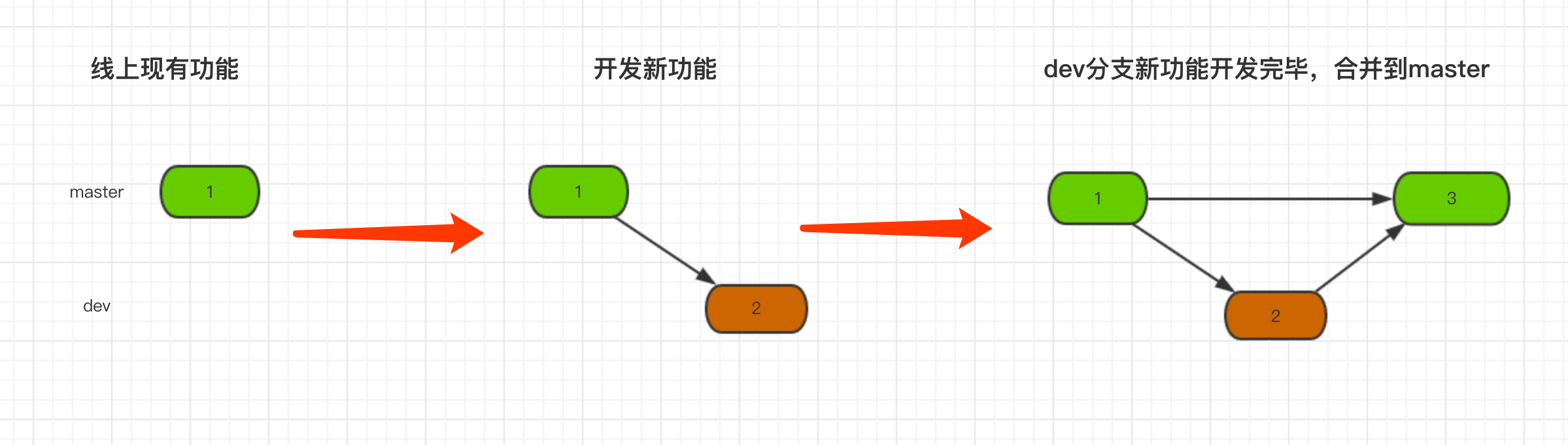


 浙公网安备 33010602011771号
浙公网安备 33010602011771号